电脑能和无线耳机连接吗 笔记本电脑如何连接无线蓝牙耳机教程
更新时间:2024-01-28 18:08:03作者:xtang
如今随着科技的不断进步,无线耳机已经成为了我们日常生活中不可或缺的一部分,对于许多人来说,他们可能不知道自己的笔记本电脑是否能够与无线耳机进行连接,以便享受更加便捷的音频体验。事实上笔记本电脑是可以连接无线蓝牙耳机的,只需要进行简单的设置和操作,就能够实现无线的音频传输。接下来让我们一起来了解一下如何在笔记本电脑上连接无线蓝牙耳机的详细教程。
方法如下:
1.点击电脑左下角“开始”——“设置”,打开“Windows设置”。
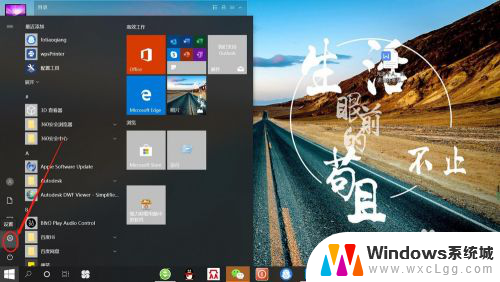
2.再“Windows设置”页面,点击“设备”,打开“设备设置”。
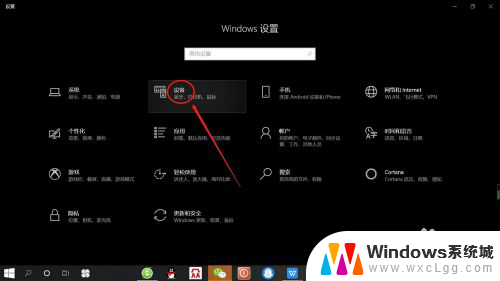
3.在“设备设置”页面。点击“蓝牙”,打开“电脑蓝牙”。
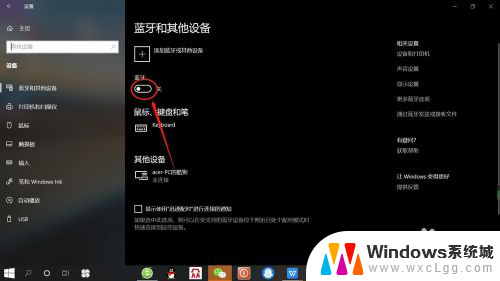
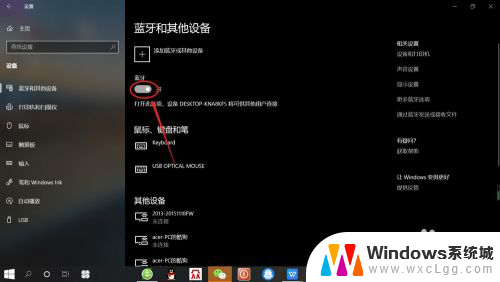
4.接着,按无线蓝牙耳机开关,打开“无线蓝牙耳机“。

5.然后,在“设备设置”页面。点击添加“蓝牙或其他设备”——“蓝牙”——“无线蓝牙耳机”,即可使电脑与无线蓝牙耳机配对连接,如下图所示。
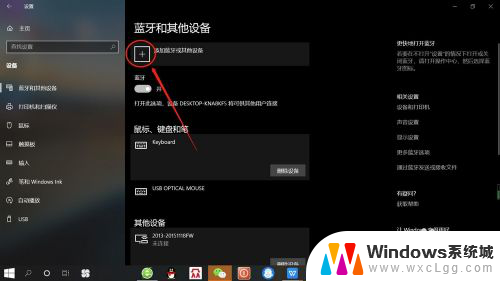
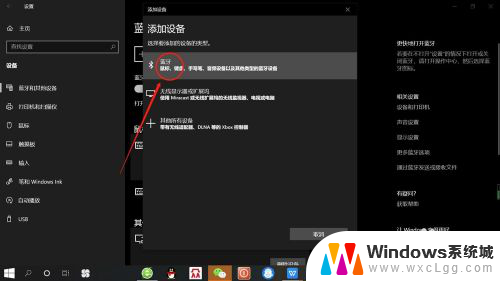
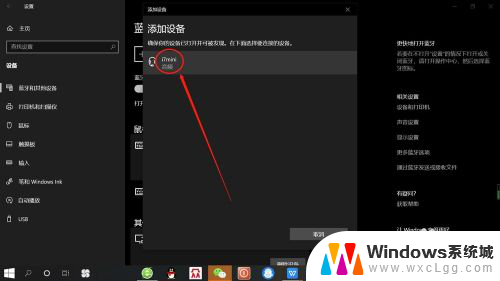
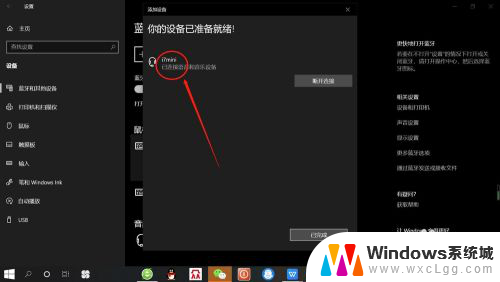
以上就是电脑和无线耳机是否可以连接的全部内容,如果有需要的用户,可以按照小编的步骤进行操作,希望对大家有所帮助。
电脑能和无线耳机连接吗 笔记本电脑如何连接无线蓝牙耳机教程相关教程
-
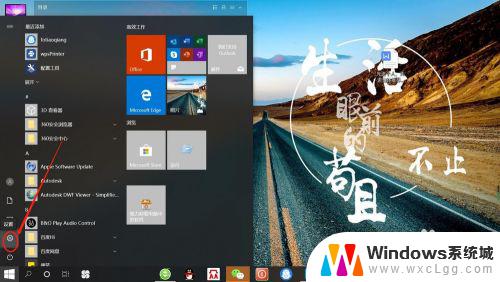 笔记本电脑能连接无线耳机吗 笔记本电脑如何连接无线蓝牙耳机教程
笔记本电脑能连接无线耳机吗 笔记本电脑如何连接无线蓝牙耳机教程2023-09-21
-
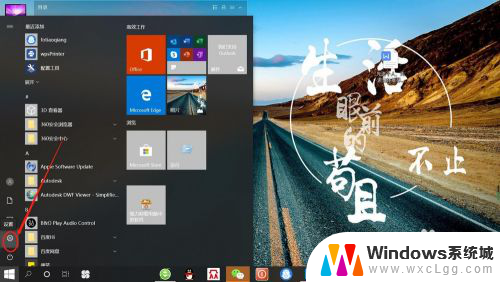 电脑怎么连接无线耳机蓝牙 笔记本电脑如何连接无线蓝牙耳机教程
电脑怎么连接无线耳机蓝牙 笔记本电脑如何连接无线蓝牙耳机教程2023-12-01
-
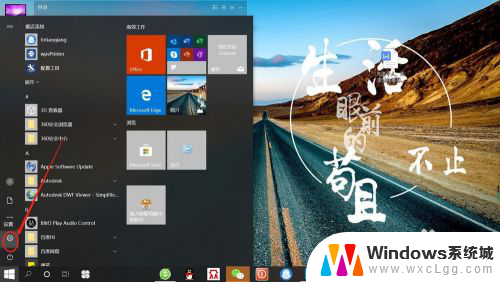 笔记本能连接无线耳机吗 无线蓝牙耳机如何与笔记本电脑连接
笔记本能连接无线耳机吗 无线蓝牙耳机如何与笔记本电脑连接2024-01-05
-
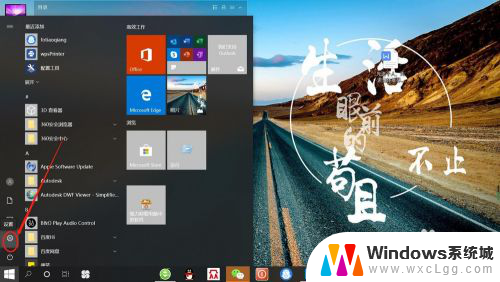 笔记本电脑怎样连接无线耳机 笔记本电脑如何连接无线蓝牙耳机教程
笔记本电脑怎样连接无线耳机 笔记本电脑如何连接无线蓝牙耳机教程2024-01-20
-
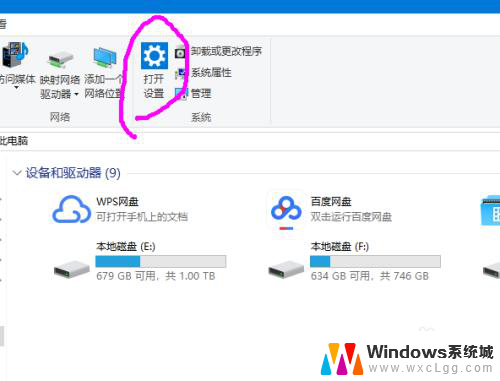 电脑可以插无线耳机吗 无线蓝牙耳机如何在电脑上连接
电脑可以插无线耳机吗 无线蓝牙耳机如何在电脑上连接2024-03-31
-
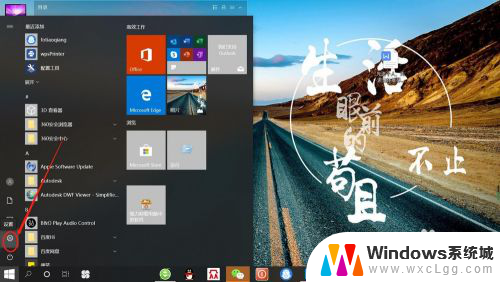 无线蓝牙耳机怎么连接笔记本电脑 笔记本电脑如何设置蓝牙耳机连接
无线蓝牙耳机怎么连接笔记本电脑 笔记本电脑如何设置蓝牙耳机连接2024-07-14
电脑教程推荐
- 1 固态硬盘装进去电脑没有显示怎么办 电脑新增固态硬盘无法显示怎么办
- 2 switch手柄对应键盘键位 手柄按键对应键盘键位图
- 3 微信图片怎么发原图 微信发图片怎样选择原图
- 4 微信拉黑对方怎么拉回来 怎么解除微信拉黑
- 5 笔记本键盘数字打不出 笔记本电脑数字键无法使用的解决方法
- 6 天正打开时怎么切换cad版本 天正CAD默认运行的CAD版本如何更改
- 7 家庭wifi密码忘记了怎么找回来 家里wifi密码忘了怎么办
- 8 怎么关闭edge浏览器的广告 Edge浏览器拦截弹窗和广告的步骤
- 9 windows未激活怎么弄 windows系统未激活怎么解决
- 10 文件夹顺序如何自己设置 电脑文件夹自定义排序方法